Ontem realizei as duas palestras de System Center no ENIAC de Guarulhos, fechando a Semana de Tecnologia da faculdade.
Mais uma vez agradeço aos professores pela recepção e aos alunos pela participação nas duas seções. Segue a foto da segunda turma:

Segue os slides para consulta: PPT System Center.pdf (1,20 mb)
A tabela abaixo é bem elucidativa e ajudará aqueles que estão planejando o deploy de produtos da familia System Center já pensando em suas novas versões.
Algumas das versões já estão em RTM, com o Service Manager (SCSM), Data Protection 2010 (SCDPM) e Essentials (SCE). Já o Configuration Manager (SCCM) e o Desktop Optimization Pack (MDOP) estão com seus releases quase prontos, principalmente o R3 do SCCM (http://www.marcelosincic.com.br/blog/post/Novidades-do-System-Center-Configuration-Manager-2007-Novidades-no-R3-e-International-Client-Pack-para-o-SP2.aspx)
Porem, algo interessante pode ser visto nesta lista, a geração vNext está englobando o SCCM, SCOM, SCVMM e SCSM o que é uma grande novidade e necessidade também. Isso pode ser bem explicado pelo fato de hoje termos bases duplicadas de monitoração com o ConfigMgr e o OpsMgr, e agora com o ServMgr integrando com o SCOM. A versão Beta 1 do vNext foi liberada no final da semana passada (http://www.marcelosincic.com.br/blog/post/System-Center-Configuration-Manager-vNext.aspx) e pretendo assim que terminar o webcast na quarta do SCCM SP2+R3 (http://www.marcelosincic.com.br/blog/post/TechNet-Webcast-Visao-Geral-Tecnica-System-Center-Configuration-Manager-2007-SP2-e-R3-dia-262010.aspx) fazer uma série de post do vNext
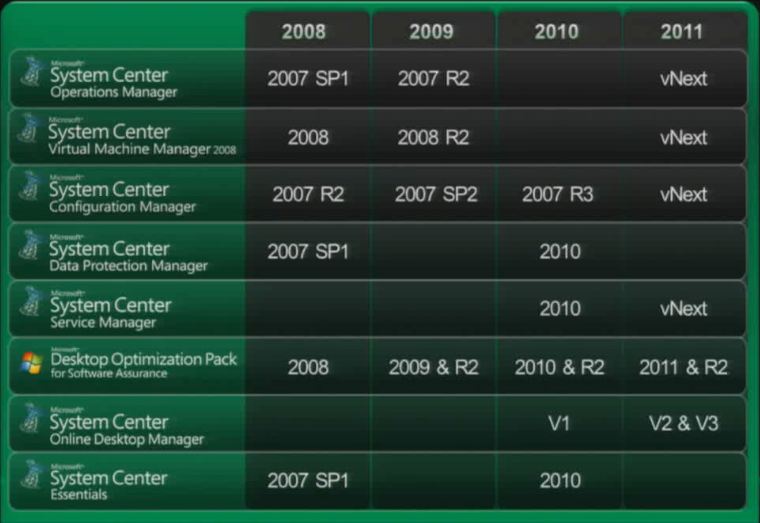
O System Center Configuration Manager 2007 R3 possui uma interessante coleção de relatórios ajustados para a feature de gerenciamento de energia (http://www.marcelosincic.com.br/blog/post/Green-IT-no-System-Center-Configuration-Manager-R3-Power-Management.aspx), porem diversos usuários que estão utilizando o R3 TAP não estão achando os relatórios.
Este problema é porque o R3 apenas copia o pacote de relatórios mas não o instala automaticamente. Para fazê-lo siga os passos abaixo, lembrando que só funcionará se o seu Configuration Manager tem o serviço do SQL Server Reporting Services integrado:
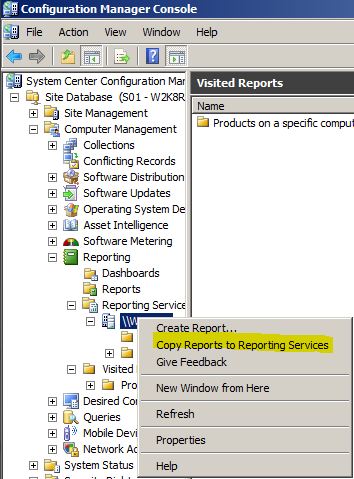
1- Acesse a árvore do menu acima e utilize a opção "Copy Report to Reporting Services"
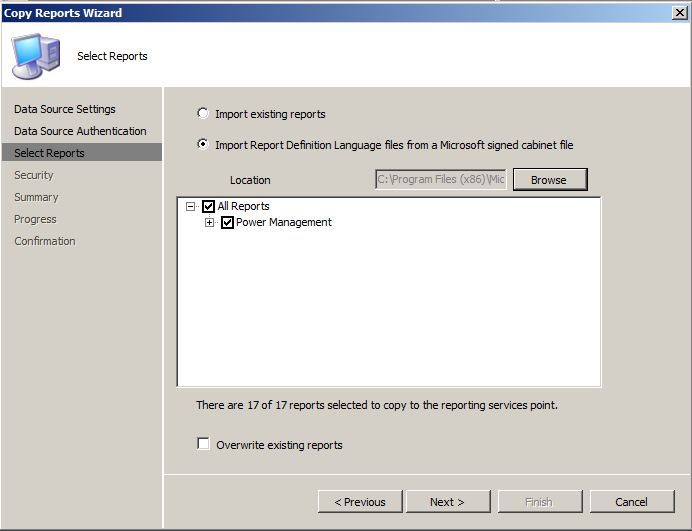
2- Ao invés de fazer o processo normal de deploy dos reports, escolha o modo de importação e referencie o arquivo que está no diretório C:\Program Files (x86)\Microsoft Configuration Manager\Reports\Power Management e tem o nome MicrosoftReportPack
Pronto, seus relatório agora estão importados e basta executá-los, lembrando de antes seguir os passos descritos no post acima para habilitar os serviços.